现在使用Win10系统的用户可以说是非常的多,并且有时候也会为了一些文件的安全性会对文件夹进行加,但还是有不知道win10加密文件夹在哪设置密码?如果不知道的话接下来小编就来告诉大家Win10文件夹加密的方法,有需要的小伙伴一起看看。
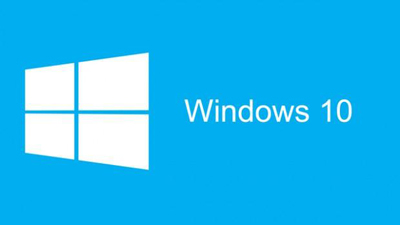
Win10文件夹加密的方法
方法一
1,首先,鼠标右键需要加密的文件,选择“属性”选项,接着在弹出的窗口中,点击“高级”按钮,如图下所示;
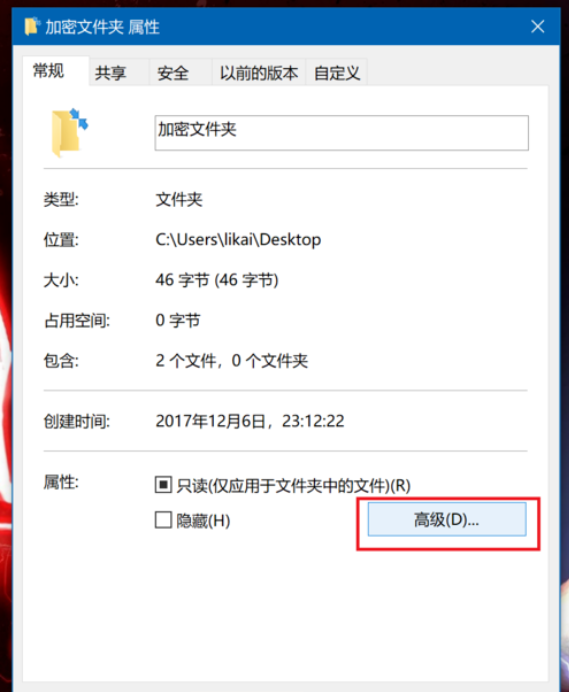
2,然后,勾选窗口中的“加密内容以便保护数据”选项,即可进行文件夹的加密。(如果说这里的选项是灰色的话,那说明电脑系统是家庭版的,微软没有开放这个功能,只能采用第二种方法,使用第三方软件。)如图下所示:
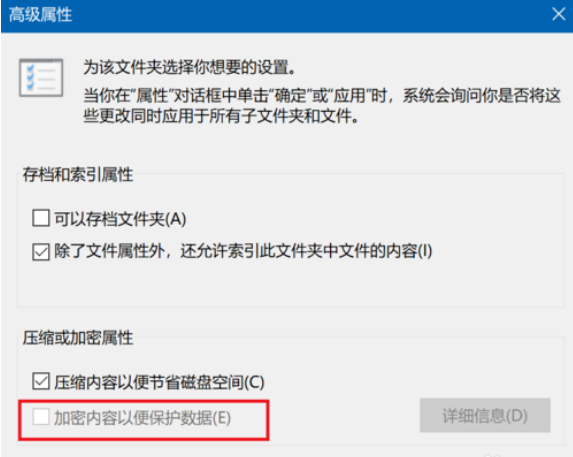
方法二
1,打开超级加密 3000,选择菜单栏中的文件夹保护一项,如图下所示;
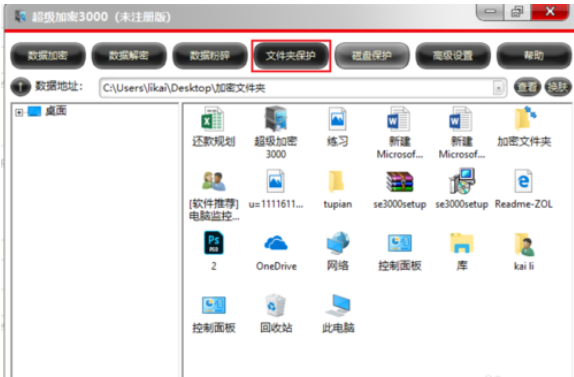
2,选择“文件夹加密码”如图下所示;
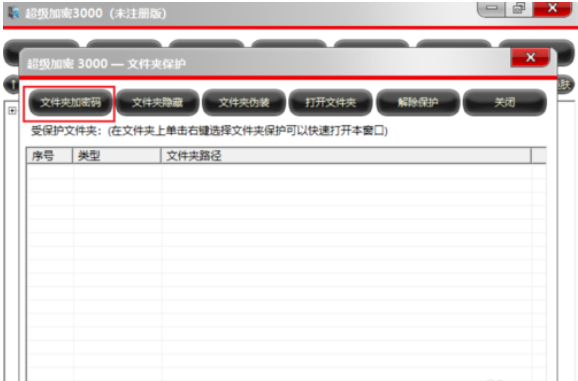
3,在弹出的浏览窗口中找到需要添加密码的文件夹,然后点击确定。如图下所示;
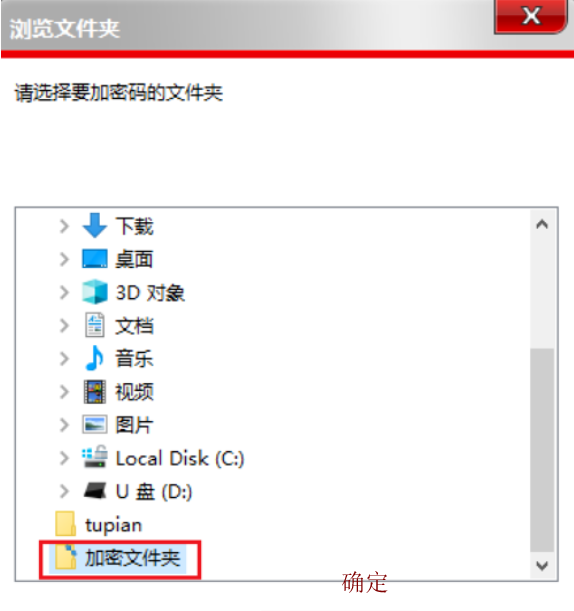
4,进行密码设置,完成后,点击确定,此时完成设置。如图下所示;
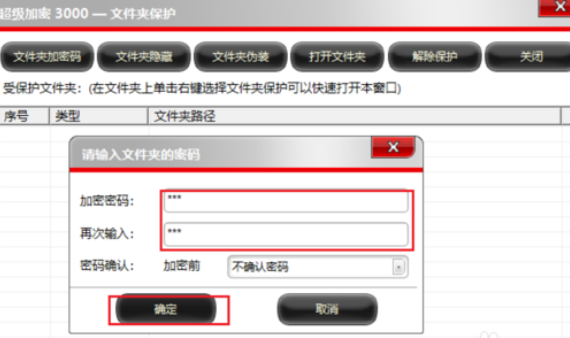
5,此时双击设置过密码的文件夹,则会弹出下面的对话框,需要在里面输入之前设置过的密码才能继续使用。如图下所示;
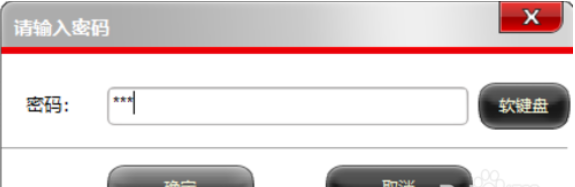 本篇电脑技术文章《Win10怎么设置文件夹加密?Win10文件夹加密的方法》由下载火(xiazaihuo.com)纯净系统之家网一键重装软件下载平台整理发布,下载火系统重装工具网可以一键制作系统启动盘,也可在线一键重装系统,重装好的系统干净纯净没有预装软件!
本篇电脑技术文章《Win10怎么设置文件夹加密?Win10文件夹加密的方法》由下载火(xiazaihuo.com)纯净系统之家网一键重装软件下载平台整理发布,下载火系统重装工具网可以一键制作系统启动盘,也可在线一键重装系统,重装好的系统干净纯净没有预装软件!Win10如何关闭笔记本触摸板?Win10关闭笔记本触摸板方法
很多小伙伴都因为笔记本电脑携带起来方便而选择使用,不过相信很多小伙伴和小编一样在使用的时候觉得自带的触摸板几乎都没有使用到,而且还经常容易误操作想要关闭它,那么我们关闭笔记本触摸板呢?下面小编就带着大家一起看看吧!






